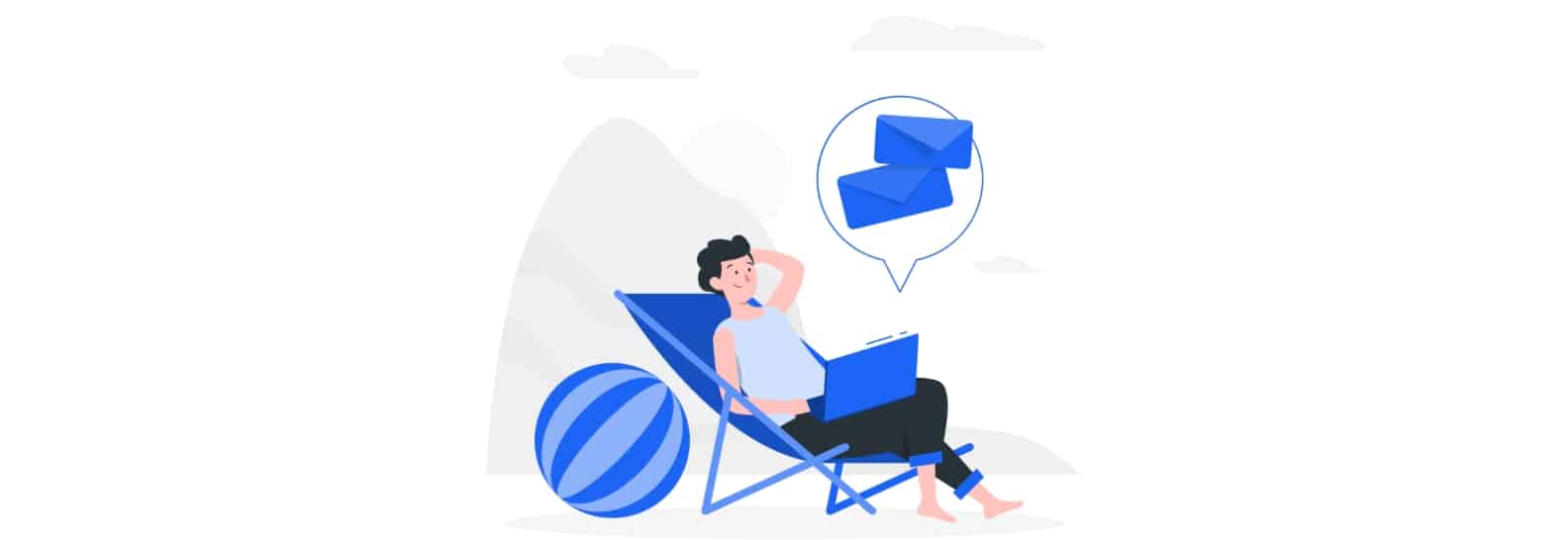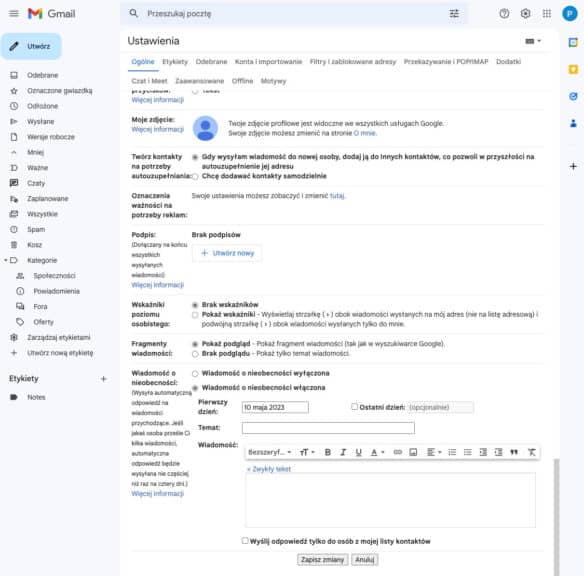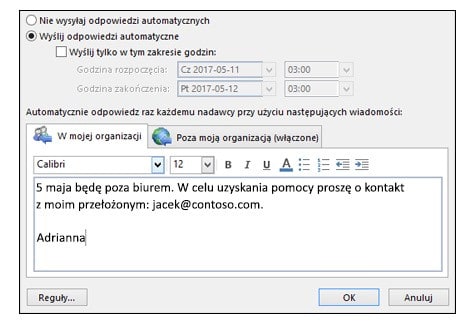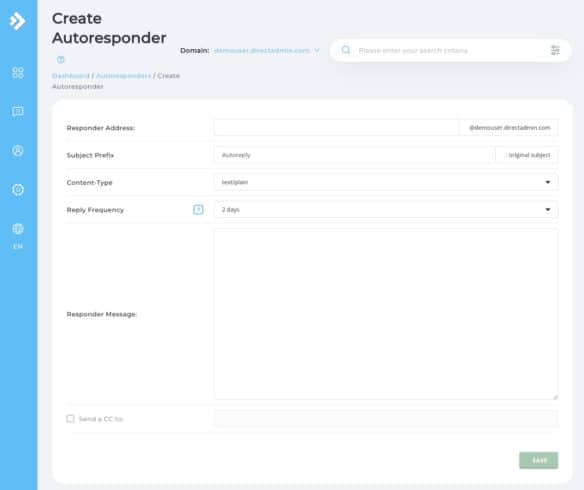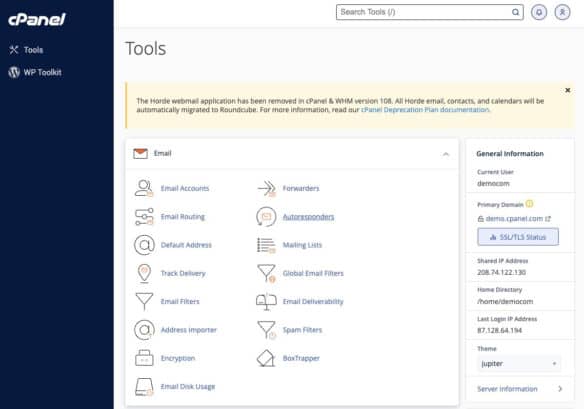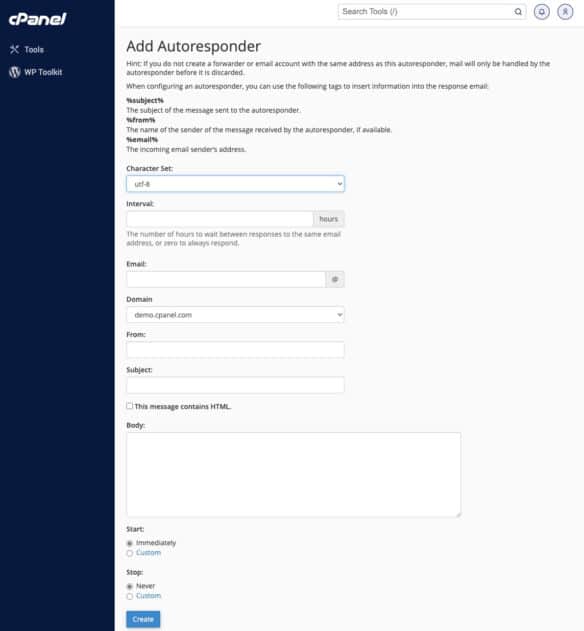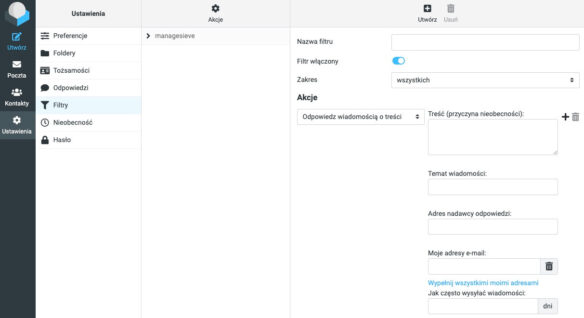Co to jest autoresponder? Kreatywne wzory wiadomości. Jak ustawić autoresponder w Gmail, Outlook, DirectAdmin, cPanel i webmail RoundCube?
Spis treści
Co to jest autoresponder, w jaki sposób go używać i kiedy może okazać się przydatny? Dzięki niemu wszystkie przychodzące wiadomości, które pojawią się w Twojej skrzynce, otrzymają odpowiedź. Na tym jednak nie koniec funkcjonalności tego rozwiązania.
Autoresponder przynosi wiele korzyści obu „uczestnikom” konwersacji. Z jednej strony odbiorca wiadomości automatycznej otrzymuje przydatne dla niego informacje. Z drugiej natomiast, autor komunikatu informuje nadawców otrzymanych e-maili o wszystkim, co istotne. Co więcej, treść wiadomości może być bardzo różnorodna i nie ogranicza się jedynie do warstwy tekstowej. Dzięki temu wykorzystasz tę technologię na wiele rozmaitych sposobów.
Dodatkową zaletą autorespondera jest jego uniwersalność. Odpowiedzi automatyczne możesz ustawić zgodnie z potrzebnymi Ci regułami. W ten sposób przekażesz informacje np. w określonym czasie lub po spełnieniu konkretnych warunków. Co więcej, rozwiązanie to znalazło swoje zastosowanie w szeroko pojętym sektorze marketingowym. Opcja automatycznej odpowiedzi bywa więc przydatna dla wszystkich osób prowadzących własny biznes internetowy. Wystarczy jedynie wiedzieć, w jaki sposób jej używać i dostosować ją do własnych oczekiwań.
Co to jest autoresponder?
Autoresponder jest to specjalna funkcja działająca w ramach skrzynki e-mail, która pozwala na automatyczne wysłanie wcześniej przygotowanej wiadomości do konkretnych odbiorców. E-mail dostają te osoby, od których otrzymasz wiadomości spełniające wskazane przez Ciebie warunki. Najczęściej dotyczy to otrzymywania ich w określonym czasie, np. podczas Twojej nieobecności i możliwości braku odpowiedzi.
Autoresponder często nazywany jest asystentem nieobecności. Oczywiście związane jest to z jego najpopularniejszym zastosowaniem. Dzięki niemu natomiast szybko i łatwo poinformujesz swoich partnerów biznesowych czy klientów o tym, o czym tylko chcesz. Unikniesz w ten sposób podejrzeń, że celowo ignorujesz pewne wiadomości czy nie przykładasz się do swojej pracy. Co więcej, pokażesz kontrahentom, że podchodzisz do kwestii komunikacji bardzo poważnie.
To rozwiązanie poczty e-mail wykorzystywane jest również w marketingu. Autoresponder zdecydowanie usprawnia kontakt z potencjalnymi klientami. W wiadomości e-mail możesz przygotować bowiem pełną ofertę i zawrzeć wiele cennych informacji. Co więcej, zaawansowane technologicznie rozwiązania umożliwiają nawet prowadzenie rozwiniętych kampanii e-mail marketingowych.
W jakich sytuacjach przydaje się autoresponder?
Zwykle autoresponder ustawiany jest podczas m.in.:
- urlopów,
- wyjazdów na konferencje,
- spotkań biznesowych,
- poza godzinami pracy.
Przygotowaną wcześniej wiadomością informujesz nadawcę e-maila, którego otrzymałeś, że kontakt z Tobą nie jest możliwy. Jednocześnie możesz wyjaśnić mu, kiedy sytuacja ta się zmieni (np. gdy wrócisz z urlopu). Zależnie od sytuacji może być tu mowa zarówno o kilku godzinach, jak i dniach. Wszystko zależy od konkretnej sytuacji. Ważne jest natomiast to, że w danych okolicznościach nie masz możliwości osobistego wystosowania odpowiedzi. Nie chcesz jednak jednocześnie pozostawić danej osoby bez informacji zwrotnej.
To rozwiązanie jest bardzo przydatne, jeśli prowadzisz swój biznes i jesteś przedsiębiorcą. Dzięki niemu bowiem budujesz pozytywne relacje z klientami, kontrahentami czy wspólnikami. Od razu informujesz o swojej nieobecności i podajesz inne informacje, przydatne dla tej osoby. Może to być kontakt do Twojego zastępcy czy określenie terminu, w którym przypuszczalnie może ona spodziewać się odpowiedzi.
Dobrze ustawiony autoresponder przekazuje jednak nie tylko wiadomości dotyczące nieobecności. Na rynku są generatory automatycznych odpowiedzi, pozwalające na o wiele więcej. Nie brak rozwiązań umożliwiających np. planowanie cykli wysyłki czy realizujących określoną wysyłkę w zależności od akcji podjętej przez klienta. Przydają się więc one przedsiębiorcom aktywnie promujących swój biznes. Pozwalają nie tylko na utrzymywanie już istniejących kontaktów, ale też nawiązywanie nowych.
„Na państwa wiadomości odpowiem zaraz po powrocie z urlopu”, czyli autoresponder w praktyce
Autoresponder aktywuje automatyczną odpowiedź na otrzymaną wiadomość. Wysyłany jest natomiast komunikat przygotowany lub zatwierdzony przez Ciebie. Możesz więc zawrzeć w nim wszystkie informacje, które uważasz za istotne dla potencjalnego odbiorcy. W kontakcie z konkretnymi osobami możesz używać określonego języka czy wysyłać im odpowiednie dane.
W wielu przypadkach możliwe jest ustawienie kilku autoresponderów, działających niezależnie od siebie. Każdy z nich może zostać objęty konkretnymi wytycznymi. W ten sposób – zależnie np. od terminu czy godziny otrzymania e-maila – odpowiedzą innym komunikatem. W każdym przypadku natomiast samodzielnie musisz zapisać ustawienia dotyczące ich zawartości.
Jak napisać autoresponder o nieobecności?
Najczęściej autoresponder jest ustawiany w przypadku nieobecności właściciela skrzynki (tzw. OOO – Out of Office, czyli poza biurem). Jakie informacje zawrzeć w wysyłanym kontrahentom komunikacie w takiej sytuacji? Przede wszystkim musisz poinformować nadawcę wiadomości, którą otrzymasz, o:
- swojej nieobecności,
- terminie i przyczynie nieobecności,
- poprawnym odebraniu wiadomości i (jeśli tak się stało) jej przekazaniu w odpowiednie miejsce,
- osobie, która Cię zastępuje (jeśli taka została wyznaczona) i kontakcie do niej (imię i nazwisko osoby kontaktowej, jej numer telefonu, e-mail itp.),
- przypuszczalnym terminie swojego powrotu i udzieleniu odpowiedzi na otrzymaną wiadomość.
Dodatkowo – o ile sobie tego życzysz – możesz podać np. swój osobisty adres e-mail lub numer telefonu. Warto w takim przypadku zaznaczyć jednak, że powinien być on wykorzystywany wyłącznie w sprawach pilnych. Wiele zależy tu od charakteru prowadzonej przez Ciebie działalności oraz podejściu do kwestii prywatności.
Kolejna kwestia to dostosowanie komunikatu do odbiorcy. Pamiętaj, że Twoją wiadomość mogą odebrać różne osoby. Musisz więc stworzyć takiego maila, który nikogo nie urazi i postawi Cię w dobrym świetle. W sprawach związanych z pracą lepiej więc:
- powstrzymać się od udzielania nadmiaru osobistych informacji,
- zadbać o czytelny tytuł wiadomości,
- nie używać zwrotów bezpośrednich,
- używać form ogólnych (unikać takich stwierdzeń, jak „szanowny panie/szanowna pani”, które mogą być źle dopasowane do odbiorcy),
- wyraźnie podkreślić, że jest to odpowiedź automatyczna,
- zwięźle przekazać wszystkie informacje,
- użyć prostego zakończenia.
W przypadku wykorzystywania maila do jednego kontaktu treść autorespondera powinna być dostosowane do tej konkretnej osoby. Jeśli wiesz, kto otrzyma automatyczny komunikat, spraw, by wiadomość została stworzona specjalnie z myślą o danym odbiorcy. To postawi Cię w dobrym świetle, umocni Twoją pozycję i uprzyjemni Twojemu klientowi oczekiwanie na Twój powrót. W wielu przypadkach znacząco może też złagodzić jego irytację, wynikającą np. z utrudnionego kontaktu.
Dlaczego informowanie klientów o nieobecności jest tak ważne?
Odpowiedź na to pytanie wcale nie jest tak łatwa, jak mogłoby się z pozoru wydawać. Klienci zwracają się do Ciebie w pewnej sprawie, więc oczekują odpowiedzi. Ustawienie autorespondera jednak przecież nie dostarcza im wiadomości, na które liczyli. W ten sposób informujesz swoich klientów wprost, że będą musieli czekać na kontakt jeszcze wiele godzin, dni czy w skrajnych przypadkach nawet tygodni.
To jednak tylko pozornie może zepsuć humor Twoim korespondentom. W praktyce bowiem o wiele bardziej zdenerwowałby ich całkowity brak odpowiedzi z Twojej strony. W takim przypadku prawdopodobnie poczuliby się zaniedbani. Mogliby przejść do konkurencji czy innej osoby oferującej swoje usługi w internecie. Nawet krótka nieobecność mogłaby więc wygenerować bolesne dla Ciebie straty. Te z kolei trudno by było potem nadrobić, szczególnie jeśli w grę weszłyby jeszcze negatywne komentarze czy opinie.
Gdy klient oczekuje na odpowiedź, wysłanie automatycznego komunikatu na jego adres, informuje go o sytuacji. Wie już, że Twoja witryna internetowa działa, a Ty nad nią panujesz. Zna powód nieobecności i wie, kiedy możesz skontaktować się z nim w późniejszym terminie. Zdecydowanie więc w ten sposób redukujesz zagrożenie tym, że zrazisz do siebie tę osobę. Jednocześnie podtrzymujesz Wasz dobry kontakt oraz pokazujesz, że jesteś przedsiębiorcą rzetelnym i warto zaczekać na Twój powrót do pracy.
Kreatywne treści autorespondera, czyli jak to działa w marketingu?
Autorespondery służą nie tylko do standardowych odpowiedzi w stylu „Uprzejmie informuję o nieobecności w dniach… Na wszelkie wiadomości odpowiem…”. Przy odrobinie kreatywności można wykorzystać je także do celów marketingowych.
Poniżej przyjrzeliśmy się trzem najpopularniejszym i najłatwiejszym do zorganizowania scenariuszom. Każdy z nich pozwoli Ci – przy użyciu autorespondera – dotrzeć ze swoją ofertą do odbiorców. Dotyczy to zarówno kontaktu z nowymi użytkownikami, jak i wzmacniania więzi z już obecnymi.
Autoresponder a coldmailing
Coldmailing to szansa na dotarcie do zupełnie nowych odbiorców. Często skierowany jest do osób, które nigdy nawet nie były na Twojej stronie internetowej. Dzięki niemu komunikujesz się z tzw. zimnymi odbiorcami, np. właścicielami firm. Z reguły są to ludzie, którzy nie odpowiedzieli na Twojego pierwszego maila. Autoresponder służy w tym przypadku więc do automatycznego wysyłania tzw. wiadomości przypominających.
Ich zadaniem jest oczywiście wzbudzenie zainteresowania firmą i „przypomnienie” o jej istnieniu. Właśnie dlatego często przybierają dość interesujące formy. Niejednokrotnie nawet w żartobliwym tonie nawiązują do tego, że odbiorca nie odpowiedział na pierwszego maila. Kreatywnie nakłaniają do tego, aby ponowna wiadomość nie została znów zignorowana.
W przypadku newsletterów autoresponder najczęściej wykorzystywany jest do wysyłania wiadomości aktywacyjnych. Usprawnia to cały proces komunikacji, przyśpieszając go i zmniejszając potrzebne zaangażowanie administratora. Nie oznacza to jednak, że jest to jedyny sposób na wykorzystanie tego rozwiązania.
Zobacz też: Jak stworzyć newsletter? Instrukcja i TOP Programów do newsletterów (Darmowe i Płatne)
Autoresponder w tym przypadku możesz użyć na wiele sposobów. Świetnie sprawdzi się np. do wysyłania szablonów stanowiących odpowiedzi na określone działania użytkowników. Mogą to być wiadomości z gratulacjami, zapytania ofertowe czy prośby o wyrażenie opinii. Zależnie od okoliczności, wysyłany mail łatwo dostosujesz do konkretnego zdarzenia.
Autoresponder a oferty sprzedażowe
Przy użyciu autorespondera możesz zachęcać użytkowników do zakupu lub skorzystania z Twoich usług. Gdy wykażą oni określoną inicjatywę, zyskasz szansę na przejście do działania. Po odnotowaniu zauważalnego zainteresowania możesz np. zaproponować im w automatycznej wiadomości kody rabatowe czy rozmaite zniżki. Jeśli sformułujesz komunikaty w pomysłowy sposób, masz szansę zapaść odbiorcom w pamięć. Tym sposobem uda Ci się prześcignąć konkurencję i zwiększyć zyski.
Jak ustawić autoresponder?
Funkcja autorespondera obecna jest praktycznie w każdej najpopularniejszej skrzynce pocztowej. Skorzystasz z niej we wszystkich klientach pocztowych czy systemach, do których dostęp otrzymujesz po skorzystaniu z usług hostingu. Różnica polega jedynie na tym, jakie opcje są od razu do Twojej dyspozycji, np. bez dodatkowych opłat. Poszczególne systemy są też obsługiwane na różne sposoby. To sprawia, że ustawienie autorespondera nie zawsze przebiega tak samo.
Automatyczna odpowiedź w Gmailu
Gmail jest jedną z najpopularniejszych skrzynek pocztowych świata. Korzystają z niego miliony użytkowników – zarówno prywatnych, jak i przedsiębiorców (np. jako Gmail we własnej domenie). Trudno się wobec tego dziwić, że umożliwia on tworzenie automatycznych odpowiedzi. W ten sposób poinformujesz korespondentów o zwolnieniu lekarskim czy nieobecności w nagłych przypadkach. Co więcej, cały proces nie należy do skomplikowanych.
Otwórz Gmaila na komputerze, a następnie w prawym górnym rogu naciśnij ikonę śrubki. Przejdź do opcji „Zobacz wszystkie ustawienia” i zjedź w dół do sekcji „Wiadomość o nieobecności„. Zaznacz „Wiadomość o nieobecności włączona„.
Teraz wybierz zakres czasu, kiedy treści autoresponderów mają być wysyłane do odbiorców. W kolejnym kroku natomiast podaj temat, który zobaczą osoby odbierające maila oraz wprowadź treść komunikatu.
Możesz korzystać tu z pełnego formatowania tekstu. Łatwo dostosujesz dzięki temu wszystko do konkretnego grona odbiorców. Na koniec zaznacz, czy stworzoną przez Ciebie wiadomość wysyłać do wszystkich, czy też wyłącznie do osób z Twojej listy kontaktów. Po wszystkim potwierdź konfigurację przyciskiem „Zapisz zmiany„. Jeśli potrzebujesz pomocy w stworzeniu autorespondera, możesz skontaktować się też z supportem Google.
Automatyczne wiadomości w Outlooku
Outlook to kolejny, niezwykle rozbudowany program do zarządzania skrzynkami e-mail. Bardzo często wykorzystywany jest nawet w potężnych firmach i instytucjach. Z tego powodu nie mogło zabraknąć w nim funkcji autorespondera. W jego przypadku wyróżnić można dwa sposoby ustawiania odpowiedzi automatycznych. W obu przypadkach musisz nacisnąć opcję „Plik”, widoczną po lewej stronie. Następnie wybierz przycisk:
- „Odpowiedzi automatyczne” (albo „Narzędzia” – zależnie od wersji programu) -> „Asystent podczas nieobecności”
lub
- skonfiguruj wiadomości automatyczne przy użyciu reguł.
Poniżej szczegółowo opisaliśmy oba rozwiązania.
Odpowiedzi automatyczne w Outlook
Po wybraniu jednej z opcji z punktu pierwszego, ustaw zakres dat dla odpowiedzi automatycznych. Następnie W karcie „W mojej organizacji” wpisz treść wiadomości, która ma zostać wysłana do Twoich korespondentów.
Możesz też zaznaczyć w tym miejscu, czy informacja ma trafiać tylko do osób z Twojej organizacji, czy też do wszystkich. Na koniec naciśnij „OK” i gotowe! Poniżej prezentujemy przykładową wiadomość prezentowaną przez support zespołu Microsoft.
Konfiguracja odpowiedzi automatycznych w Outlook
Nie każde konto obsługuje opcję autorespondera. Jeśli nie widzisz takiej funkcji, nie jest ona dla Ciebie prawdopodobnie dostępna. Nie musisz się jednak martwić, bo da się ją czymś zastąpić. Wystarczy jedynie, że podczas swojej nieobecności pozostawisz uruchomiony program Outlook. Wtedy zyskasz szansę na ustawienie reguły pozwalającej na automatyczne wysyłanie odpowiedzi na przychodzące maile.
W takim przypadku najpierw utwórz nową wiadomość. Wpisz w niej treść, która ma być wysyłana podczas Twojej nieobecności. Następnie wybierz opcję „Plik” i „Zapisz jako”. Dalej nadaj szablonowi unikatową nazwę, naciśnij „Zapisz jako typ” i zaznacz „Szablon Outlook (*.oft)”. Na koniec wybierz lokalizację pliku i zapisz zmiany.
Teraz czas przejść do tworzenia reguły. W niej wybierzesz, kiedy stworzona przez Ciebie wiadomość powinna zostać wysłana. Cały proces opisać można w kilku czytelnych punktach:
- wybierz „Plik” i „Zarządzaj regułami i alertami”,
- w zakładce „Reguły wiadomości e-mail” wybierz okno „Reguły i alerty” i naciśnij tam przycisk „Nowa reguła”,
- naciśnij opcję „Zastosuj regułę do odbieranych wiadomości” w obszarze „Rozpocznij od pustej reguły”. Następnie naciśnij przycisk „Dalej”,
- w kolejnym oknie nie wprowadzaj zmian i naciśnij znowu „Dalej”, jeśli automatyczna odpowiedź ma być wysyłana do każdego maila, jakiego otrzymasz,
- w sekcji „Co chcesz zrobić z tą wiadomością”:
- pod „Krok 1: wybierz akcję” zaznacz „odpowiedz na nią, wykorzystując szablon [wybierz szablon];
- pod „Krok 2: edytuj opis reguły” zaznacz pokreślony tekst „[wybierz szablon”,
- w polu „Szukaj w” w sekcji „Wybierz szablon odpowiedzi” zaznacz „Szablony użytkownika w systemie plików”,
- wybierz utworzony wcześniej szablon i naciśnij „Dalej”,
- wprowadź nazwę dla stworzonej reguły,
- zaznacz pole „Włącz tę regułę”, jeśli ma ona zacząć działać od razu,
- naciśnij przycisk „Zakończ”.
Jeśli tworzysz regułę, która ma zostać uruchomiona za pewien czas, a nie od razu, pozostaw puste pole „Włącz tę regułę”. Gdy przyjdzie czas na jej uruchomienie:
- przejdź do zakładki „Pliki” i „Zarządzaj regułami i alertami”,
- w oknie „Reguły i alerty” wybierz utworzoną regułę, zaznacz puste okienko tuż obok niej i naciśnij „OK”, aby zaczęła działać.
Automatyczne odpowiedzi w DirectAdmin
Na konfigurację autorespondera pozwalają także panele umożliwiające zarządzanie stronami internetowymi. Są one udostępniane najczęściej użytkownikom przez hostingodawców. Dwa najpopularniejsze z nich to:
Z ich poziomu szybko i łatwo ustawisz automatyczne wiadomości, informujące o Twojej nieobecności. Nie jest to wcale trudne, a przez cały proces przeprowadzą Cię nasze instrukcje.
Zaloguj się do swojego konta użytkownika w DirectAdmin. Musisz wykorzystać do tego swój unikatowy e-mail (login) oraz hasło. Następnie przejdź do zakładki „Zarządzanie pocztą e-mail” i wybierz opcję „Autorespondery”. Zależnie od serwisu, wygląd panelu może się nieco różnić. Na poniższym screenie pokazaliśmy położenie tego przycisku na przykładzie wersji demo DirectAdmin.
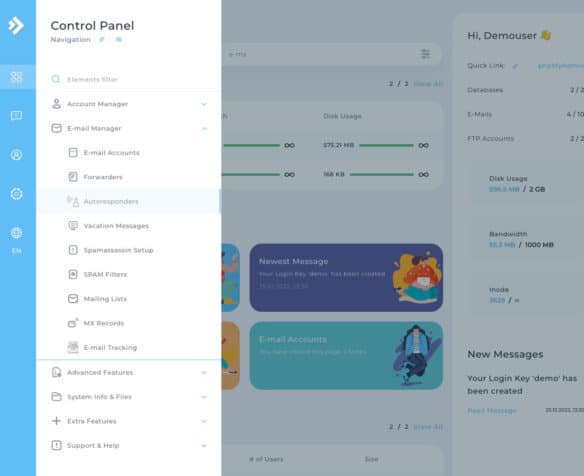
Po przejściu do tej zakładki naciśnij przycisk „Utwórz nowy autoresponder” lub podobny. Pojawi się wtedy okienko, w którym będzie można ustawić m.in.:
- temat wiadomości,
- format wprowadzanych wiadomości,
- częstotliwość powtarzania wysyłki komunikatów do jednego odbiorcy, jeśli będzie on wysyłał wiadomości z dużą częstotliwością,
- treść wiadomości,
- opcję wysyłania kopii na inny adres.
Po wprowadzeniu odpowiednich danych naciśnij przycisk „Zapisz” i gotowe!
Jak ustawić automatyczną odpowiedź w cPanel?
Ustawienie automatycznej odpowiedzi w cPanel wygląda bardzo podobnie. W tym przypadku również najpierw musimy zalogować się do swojego konta. Następnie natomiast wybierz sekcję dotyczącą wiadomości e-mail i poszukaj opcji związanej z autoresponderem.
Może ona nazywać się np. „Automatyczne odpowiedzi” lub podobnie. Kwestia ta różni się w zależności od wersji systemu i konkretnego hostingodawcy. Poniżej prezentujemy, jak wygląda to na przykładzie wersji demo panelu cPanel.
Po przejściu do odpowiedniej zakładki naciśnij przycisk „Dodaj autoresponder„. Pojawi się wtedy okno pozwalające na wprowadzenie niezbędnych informacji. Podobnie jak w przypadku DirectAdmin, ustawić możesz takie elementy, jak:
- zestaw znaków (rodzaj kodowania wiadomości),
- częstotliwość powtarzania wysyłki wiadomości do jednego korespondenta,
- e-mail i domenę użytkowników, których automatyczne odpowiedzi mają dotyczyć,
- swoją pełną nazwę użytkownika, którą zobaczą odbiorcy,
- temat,
- treść,
- przedział czasowy, w którym autoresponder ma być aktywny.
Na koniec naciśnij przycisk „Utwórz” i gotowe!
Jak ustawić autoresponder w Webmail?
Webmail to aplikacja internetowa, pozwalająca na zarządzanie pocztą z poziomu przeglądarki internetowej. Ona również udostępniana jest użytkownikom hostingów poczty / firmowego e-maila. Co ciekawe, w niej także istnieje możliwość ustawienia autorespondera i nie jest to wcale trudne. Bywa to przydatne, gdy np. nie masz dostępu do DirectAdmin czy cPanel.
Poniżej zaprezentowaliśmy cały proces na przykładzie RoundCube, czyli jednego z najpopularniejszych rodzajów Webmaili. Tym razem również skorzystaliśmy z wersji demo, więc szczegółowy opis elementów udostępnianych przez Twojego hostingodawcę może się nieco różnić. Zwykle jednak są to zmiany kosmetyczne i na pewno sobie poradzisz z ustawieniem automatycznych odpowiedzi.
Zaloguj się do swojej skrzynki pocztowej. Dostęp do niej przyznać Ci zaraz po założeniu konta powinien administrator Twojego hostingu. Zazwyczaj URL poczty to „nazwadomeny.pl/webmail” lub podobny. Następnie przejdź do „Ustawień”, wybierz „Filtry” i kliknij przycisk umożliwiający dodanie nowego filtra.
W oknie, które się pojawi, uzupełnij pola:
- nazwa filtra,
- filtr włączony,
- zakres (kto ma otrzymać automatyczną odpowiedź),
- akcje (w tym miejscu wybierz z listy „Odpowiedz wiadomością o treści),
- treść,
- temat wiadomości,
- adres nadawcy,
- moje adresy,
- częstotliwość wysyłania wiadomości.
Na koniec naciśnij przycisk „Zapisz” i gotowe. System będzie wysyłał automatyczne odpowiedzi na przychodzące wiadomości wtedy, kiedy będzie to konieczne.